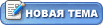| mitsubishi™ | Дата: Четверг, 04.08.2011, 02:28 | Сообщение # 1 |
 Генералиссимус
Группа: Главные Админы
Сообщений: 5258
Статус: Offline
| Данное описание действительно для версии программы KVIrc 4.0.4
Для начала переписуем программу с официального сайта, http://www.kvirc.ru, после переписывания запускаем, и видим окошко
http://picbit.net/image/04082011_1312416072973_1312411990962.jpg
Далее если хотим читаем лицензионное соглашение, где вас предупреждают, предостерегают, обязывают, навязывают, ну вобщем просто нажимаем "Принимаю"
После принятия лицензии, вам предлагают выбрать те компоненты которые вы бы хотели установить, поставьте так как вы видите на следующем рисунке, тоесть все галочки должны стоять кроме "Автозапуск" "Плагин для Winamp", нажимаем кнопку "Далее"
http://picbit.net/image/04082011_1312416128142_1312412046131.jpg
Программа предлагает вам выбрать место куда она будет устанавливаться, если незнаете что тут делать то просто нажимаете кнопку "Установить"
http://picbit.net/image/04082011_1312416191124_1312412109113.jpg
Ожидаем пока программа установится, и когда видим следующее окошко, снимаем галочку с "Показать файл ReadMe" и нажимаем "Готово"
Здесь просто нажимаем "Далее"
http://picbit.net/image/04082011_1312416275194_1312412193183.jpg
http://picbit.net/image/04082011_1312416238390_1312412156379.jpg
http://picbit.net/image/04082011_1312416318412_1312412236401.jpg
Всё программа установлена на ваш компьютер и запустилась, теперь мы переходим к настройке программы для входа в чат, для этого нажимаем кнопку "Далее" пока не увидим окошко изображённое на следующем рисунке, здесь в поле "Ник" вводим любое имя которое вам понравилось, (с этим именем вас будут видеть в чате), и нажимаем "Дальше"
http://picbit.net/image/04082011_1312416339361_1312412257350.jpg
http://picbit.net/image/04082011_131245322085_131241240074.jpg
Здесь вам предлагают настроить сервер к которому вы хотите подключиться, изображённых на следующем рисунке:
http://picbit.net/image/04082011_1312416585111_1312412503100.jpg
http://picbit.net/image/04082011_1312416529571_1312412447560.jpg
http://picbit.net/image/04082011_1312416640717_1312412558706.jpg
Здесь требуется настроить непосредственно сам сервер, для этого нужно в поле "сервер" ввести "193.111.158.59" и нажать кнопку "Дополнительно"
http://picbit.net/image/04082011_131245341567_131241259556.jpg
Здесь вводим ваш ник и имя пользователя в поля (обратите внимание что в верхнее поле обязательно вводить только английские буквы, а в нижнее можно вводить и русские, в противном случае у вас чат не запустится), после ввода ников нажимаем кнопку "Соединение"
http://picbit.net/image/04082011_1312417240386_1312413158375.jpg
В данном окне вам требуеться только установить галочку указанною красной стрелкой "Подключаться к этой сети при старте", это требуеться для того чтоб при запуске программы она автоматически подключалась к серверу чата.
http://picbit.net/image/04082011_1312417919966_1312413837955.jpg
Теперь вам требуеться только в каждом окошке нажать "Ок" и перегрузить программу чата.

|
| |
| |